Fehler beim Öffnen des Editors für lokale Gruppenrichtlinien in Windows 11/10
Im heutigen Beitrag werden wir versuchen, die Fehlermeldung Resource $(string id=”Win7Only)’ referenced in attribute displayName could not be found , zu beheben, die möglicherweise auftritt, wenn Sie versuchen, gpedit.msc in Windows 11/10 zu öffnen.
Fehler beim Öffnen des Editors für lokale Gruppenrichtlinien(Group Policy Editor)
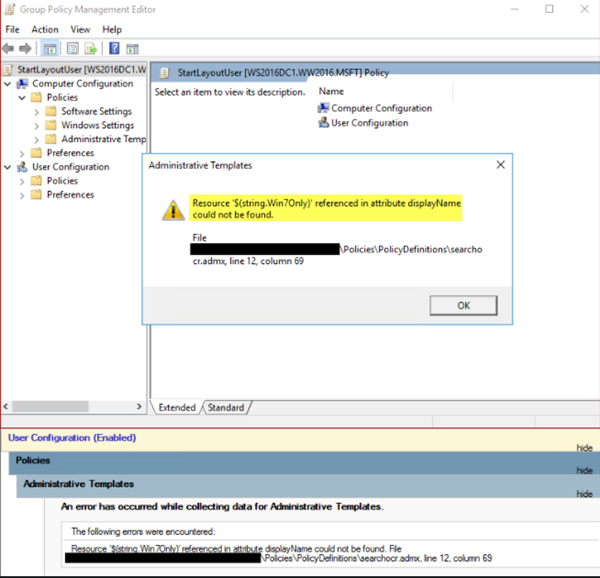
Wenn Sie versuchen, den Editor für lokale Gruppenrichtlinien(Local Group Policy Editor) (gpedit.msc) zu öffnen, wird möglicherweise die folgende Fehlermeldung angezeigt:
Resource $(string id=”Win7Only)’ referenced in attribute displayName could not be found
Laut Microsoft ist dies ein bekanntes Problem. Es gibt Textaktualisierungen in der vorherigen Windows 11/10 - Version von SearchOCR.ADML . Als die Änderungen vorgenommen wurden, wurde jedoch die folgende Zeile aus dem neuen ADML herausgeschnitten(ADML) :
<string id=”Win7Only”>Microsoft Windows 7 or later</string>
1] Um dieses Problem zu beheben, wird empfohlen, dass Sie über Windows Update auf die neueste Version von Windows 11/10 aktualisieren oder mithilfe der Windows 10-ISO aktualisieren .
2] Alternativ können Sie das aktualisierte ADMX-Paket(download the updated ADMX package) für Ihre Version von Windows 10 herunterladen – und dann die aktualisierten Dateien SearchOCR.ADMX und SearchOCR.ADM L daraus verwenden.
3] Um das Problem zu umgehen, können Sie die SearchOCR.adml -Datei manuell anpassen .
Hier ist wie:
Navigieren Sie zum folgenden Dateispeicherort:
C:WindowsPolicyDefinitionsen-US
(Locate)Suchen Sie die Datei SearchOCR.adml (SearchOCR.adml)und erstellen Sie eine Sicherungskopie für den Fall, dass Sie beim Bearbeiten der Datei einen Fehler machen.
Öffnen Sie die Datei in einem Texteditor – vorzugsweise Notepad++ .
Suchen Sie Linie 26.(Line 26.)
Klicken Sie(Click) , um den Cursor auf Zeile 26(Line 26) zu platzieren .
Drücken Sie nun die Tastenkombination STRG(CTRL) + ALT + Enter , um eine Leerzeile hinzuzufügen. Zeile 26 sollte jetzt leer sein.
Kopieren Sie in der leeren Zeile 26(Line 26) den folgenden Text und fügen Sie ihn ein:
<string id="Win7Only">Microsoft Windows 7 or later</string>
Drücken Sie die Tastenkombination STRG(CTRL) + S , um die Datei zu speichern.

Beenden Sie Notepad++.
Das obige Verfahren gilt für die englische(English) Version der Vereinigten (United) Staaten . (States) Andere Sprachen haben ähnliche Anweisungen, um diesen gpedit.msc- Fehler zu mindern.
Wir hoffen, dass dieser Beitrag Ihnen hilft, das Problem zu lösen.
(We hope that this post helps you resolve the issue.)
Lesen Sie weiter(Read next) : So reparieren Sie eine beschädigte Gruppenrichtlinie in Windows 11/10 .
Related posts
So fügen Sie den Gruppenrichtlinien-Editor zu Windows 11/10 Home Edition hinzu
So aktivieren oder deaktivieren Sie lange Win32-Pfade unter Windows 11/10
Alte Benutzerprofile und Dateien automatisch in Windows 11/10 löschen
So deaktivieren Sie die Bildpasswort-Anmeldeoption in Windows 11/10
So verfolgen Sie die Benutzeraktivität im WorkGroup-Modus unter Windows 11/10
Fehler 1962 behoben, kein Betriebssystem auf Windows 11/10-Computern gefunden
Der Gruppenrichtlinien-Clientdienst hat die Anmeldung in Windows 11/10 nicht bestanden
Beheben Sie den ShellExecuteEx-Fehler in Windows 11/10
So verhindern Sie, dass Benutzer Diagnosedaten in Windows 11/10 löschen
Gruppenrichtlinieneinstellungen fehlen in Windows 11/10
Beheben Sie den Fehler Crypt32.dll nicht gefunden oder fehlt in Windows 11/10
Laufzeitfehler R6034 in Windows 11/10 behoben
Sichern/Wiederherstellen oder Importieren/Exportieren von Gruppenrichtlinieneinstellungen in Windows 11/10
Die Desktop-Hintergrund-Gruppenrichtlinie gilt nicht in Windows 11/10
So aktivieren oder deaktivieren Sie die schnelle Anmeldeoptimierung in Windows 11/10
Fix 2101: Erkennungsfehler auf Speichergerät unter Windows 11/10
So ordnen Sie ein Netzlaufwerk mithilfe der Gruppenrichtlinie unter Windows 11/10 zu
Fix d3dx-DLL-Datei fehlt Fehler in Windows 11/10
So erzwingen Sie ein Gruppenrichtlinien-Update in Windows 11/10
So beheben Sie Kernel32.dll-Fehler in Windows 11/10
